 Snagit is absoluut ons favoriete programma voor het vastleggen van schermen ramen en Mac. Zoals we vaak vermelden, is dit wat we gebruiken om alle hippe screenshots hier op groovyPost vast te leggen. Helaas heeft het ook behoorlijk wat hoofdpijn veroorzaakt als het gaat om het synchroniseren van Quick Styles op meerdere computers. Snagit heeft geen duidelijke ingebouwde techniek voor het maken van een back-up of het exporteren van genoemde stijlen, maar we hebben een tijdelijke oplossing gevonden die behoorlijk groovy werkt.
Snagit is absoluut ons favoriete programma voor het vastleggen van schermen ramen en Mac. Zoals we vaak vermelden, is dit wat we gebruiken om alle hippe screenshots hier op groovyPost vast te leggen. Helaas heeft het ook behoorlijk wat hoofdpijn veroorzaakt als het gaat om het synchroniseren van Quick Styles op meerdere computers. Snagit heeft geen duidelijke ingebouwde techniek voor het maken van een back-up of het exporteren van genoemde stijlen, maar we hebben een tijdelijke oplossing gevonden die behoorlijk groovy werkt.
Huh? Wat is een snelle stijl?
Als je je afvraagt waar we het over hebben, is een Quick Style een op maat gemaakte afbeelding of gereedschapsvoorkeur in Snagit. Ze verschijnen onder de voorinstellingen en je kunt er op vrijwel elke manier zoveel maken als je wilt.
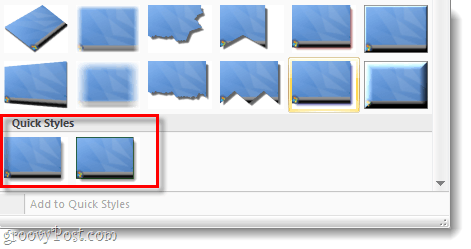
Nu we dat uit de weg hebben, gaan we kijken naar het maken van een back-up en het delen ervan.
Snagit Quick Styles exporteren
Stap 1 - Sluit Snagit volledig af
Voordat we beginnen, moet u alle Snagit-programma's afsluiten. Dit omvat de Snagit Editor en het Snagit-programma dat in het systeemvak is geplaatst. Dit is niet helemaal nodig, maar het zal ons later veel hoofdpijn besparen om er zeker van te zijn dat Snagit
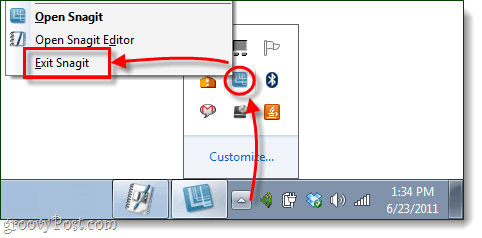
Stap 2
Bladeren naar AppData \ Local \ TechSmith \ Snagit in windows explorer. De makkelijkste manier om hier te komen is door naar de Start menu en Plakken het volgende in het zoekvak:
% userprofile% \ AppData \ Local \ TechSmith \ Snagit
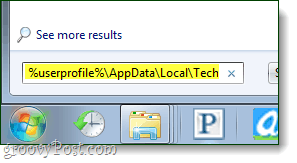
Stap 3
Als je eenmaal in de Snagit-directory bent, wil je deze twee bestanden lokaliseren:
- DrawQuickStyles.xml
- ImageQuickStyles.xml
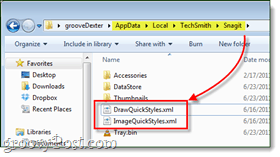
Dit zijn de bestanden die u naar uw collega, back-up of degene die de stijlen nodig heeft, wilt verzenden.
Deel het
Voor mij zet ik ze gewoon rechtstreeks in een e-mail of een gedeelde Dropbox-map. Dat is ook handig als u ze per ongeluk verwijdert ...
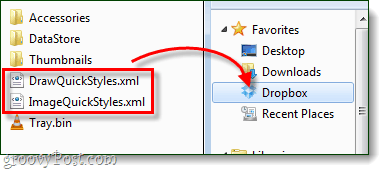
Gedaan!
Dat is alles wat er is om Quick Styles vanuit Snagit Editor te exporteren. Het was niet helemaal "ingebouwd", maar het Techsmith-team hield het nog steeds toegankelijk en relatief eenvoudig, dus steun voor hen. Om deze nuttig te maken, gaan we kijken Snagit Quick Styles importeren en samenvoegen.



